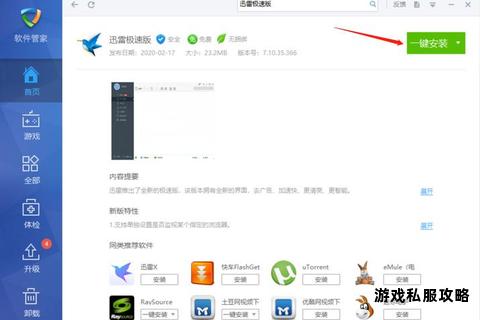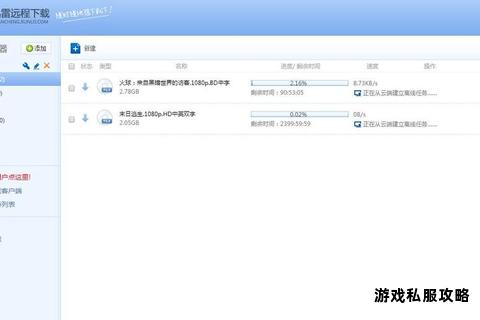迅雷下载高速缓存首选固态硬盘提速更稳定
安卓软件
来源:网络 作者: 编辑:1942920
2025-05-21 05:18:02
浏览:3
评论:0
以下是针对迅雷下载至固态硬盘(SSD)常见问题的系统性解决方案指南,内容涵盖性能优化、软件设置、硬件维护及替代工具推荐,帮助用户提升下载效率并延长SSD寿命。
一、SSD特性与迅雷下载的关联性分析
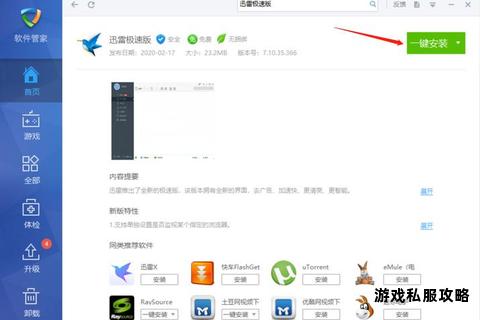
固态硬盘(SSD)凭借高速读写能力显著提升迅雷下载体验,但其物理特性(如擦写次数限制)与传统机械硬盘(HDD)存在差异。若设置不当,可能出现以下问题:
下载速度骤降或卡顿:SSD频繁擦写导致主控芯片过载。
软件无响应或崩溃:迅雷进程因权限不足或SSD缓存机制冲突被系统中断。
大文件下载失败:SSD剩余空间不足或文件系统格式限制(如FAT32)。
SSD寿命加速损耗:下载目录设置不合理导致特定区块过度擦写。
二、常见问题及针对性解决方案
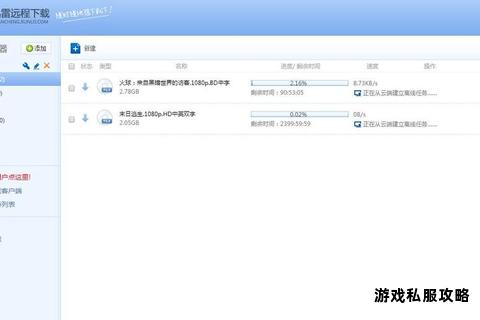
1. 下载速度慢或频繁卡顿
原因:
SSD写入速度跟不上网络带宽,触发迅雷的磁盘缓存保护机制。
资源节点冷门或DNS设置不当影响任务信息查询。
解决方案:
优化下载路径:
将迅雷默认下载目录从SSD系统盘(如C盘)迁移至机械硬盘(HDD)或独立SSD分区,避免频繁擦写系统盘。
示例路径设置:D:Downloads(建议SSD保留至少20%空闲空间)。
调整迅雷缓存设置:
进入迅雷设置 → 高级设置 → 磁盘缓存,增大缓存大小(如512MB以上),减少直接写入SSD的频率。
切换DNS服务器:
使用国内DNS(如阿里DNS 223.5.5.5)替代Google DNS,避免跨网查询延迟。
2. 软件无响应或崩溃

原因:
“XLServicePlatform”服务被安全软件误关闭,导致迅雷无法申请磁盘空间。
SSD固件故障或TRIM功能未启用,引发写入延迟。
解决方案:
修复迅雷服务权限:
按`Win+R`输入`services.msc`,找到“XLServicePlatform”,右键属性中将启动类型设为“自动”并重启服务。
启用TRIM功能:
以管理员身份运行CMD,输入`fsutil behavior set DisableDeleteNotify 0`,确认返回值为0即开启成功。
检测SSD健康状态:
使用CrystalDiskInfo查看“写入量总计”和“备用块剩余”,若健康度低于70%,需减少SSD负载。
3. 大文件下载失败或提示磁盘空间不足
原因:
SSD分区格式为FAT32(最大支持4GB文件)。
Windows UAC权限限制导致迅雷无法申请大块空间。
解决方案:
转换分区格式为NTFS:
在CMD中输入`convert X: /fs:ntfs`(X为目标盘符),无损转换格式以支持大文件。
授予迅理员权限:
右键迅雷快捷方式 → 属性 → 兼容性 → 勾选“以管理员身份运行此程序”。
三、系统级优化与硬件维护建议
1. 系统设置优化
关闭冗余服务:
禁用“Superfetch”和“Windows Search”服务,减少后台读写。
禁用磁盘碎片整理:
SSD无需碎片整理,进入“优化驱动器”界面取消计划任务。
2. 硬件维护技巧
散热与接口检查:
为M.2 SSD加装散热片,温度每降10℃可延长寿命20%。
确认SSD接口类型(如NVMe PCIe 4.0)与主板兼容,避免带宽瓶颈。
安全擦除与分区对齐:
使用HDD LLF工具执行低格,修复“05-备用空间耗尽”警告,重新分区时勾选“对齐到4096扇区”。
四、替代下载工具推荐
若迅雷问题持续,可尝试以下工具:
1. qBittorrent(开源BT客户端):支持磁力链接,无广告且资源占用低。
2. Internet Download Manager (IDM):适用于HTTP/FTP下载,支持多线程加速。
3. Free Download Manager:集成种子搜索功能,兼容冷门资源。
五、
通过调整下载路径、优化系统服务、启用TRIM功能及合理维护硬件,可显著改善迅雷在SSD上的表现。对于特殊场景(如超高速网络环境),建议结合机械硬盘分担写入压力,或升级高耐久度SSD(如采用TLC/MLC颗粒型号)。定期使用CrystalDiskInfo等工具监控SSD状态,预防潜在故障,确保下载效率与数据安全并存。
相关文章:
文章已关闭评论!